Базы данных позволяют создавать и классифицировать информацию о вашей компании – от записей всех совещаний, кратких описаний проектов, задач и т. д. С базами данных для заметок о совещаниях, документов, задач и проектов вы можете держать все организованным и легко находить в кратчайшие сроки.
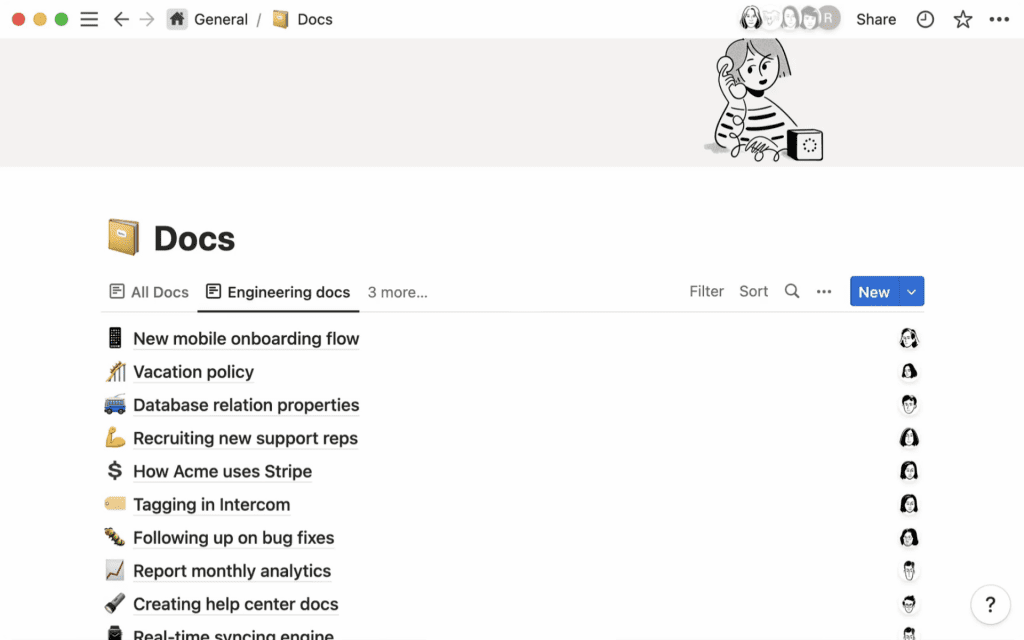
Базы данных – это мощные цифровые картотеки, в которых можно упорядочить страницы и добавить несколько слоев информации к каждому элементу. Вместо того чтобы ваши документы терялись в скрытых папках, базы данных дают всем возможность видеть, что происходит в компании. У вас есть возможность просматривать информацию разными способами и создавать фильтры и представления в зависимости от контекста.
И если вам нужно, чтобы документ или задача отображались в другом месте, нет необходимости копировать и вставлять обычный текст. Вы можете динамически перемещать информацию по всему рабочему пространству, где бы она ни была актуальна.
Хотите просмотреть все задачи вашей команды на неделю, сгруппированные по назначенным лицам, стандартизировать и ускорить работу с документацией или разработать приборную панель проекта, объединяющую все соответствующие встречи, документы и задачи?
Вы можете сделать все это и даже больше с помощью трех баз данных, которые необходимы каждой команде: Meeting Notes, Docs, и Tasks & Projects.
Мы создали шаблоны для всех трех баз данных, ссылки на которые приведены ниже. Вы можете скопировать их прямо в свое рабочее пространство, и они будут готовы к использованию в вашей команде. Это будет распространено на всех пользователей в ближайшие недели. Если вы еще не видите их в своем рабочем пространстве, то скоро увидите!
Ознакомьтесь с нашей системой выбора шаблонов в приложении здесь.
Легко находить информацию в трех основных базах данных
Если вы используете Notion для управления знаниями, вы, возможно, храните все, начиная от записей совещания всех сотрудников на прошлой неделе и заканчивая последним планом проекта и квартальными OKR, где-то в своем рабочем пространстве.
Здесь мы покажем вам, как создать удобную для навигации вики компании, со страницами верхнего уровня и подстраницами, живущими внутри них. Но вам также понадобятся базы данных, если вы хотите избежать загроможденного рабочего пространства, где члены команды вынуждены погружаться в страницы внутри страниц, чтобы найти то, что они ищут.
Давайте рассмотрим подробнее, как можно использовать базы данных Meeting Notes, Docs и Tasks & Projects в рабочем пространстве вашей компании.
1. Заметки о встрече
Если каждый участник собрания записывает свои собственные несвязные заметки, нет никакой гарантии, что вы уйдете с четкими выводами. Кроме того, нелегко вернуться к тому, что было сказано.
База данных записей совещаний поможет вашей команде стать более методичной в ведении записей. Совещания будут проходить по плану, и все будут знать, что делать дальше.
Вот некоторые вещи, которые вы можете сделать с помощью базы данных заметок:
- Используйте свойства для категоризации собраний – добавьте дату собрания и используйте свойство
Person, чтобы отметить всех участников. С помощью свойстваSelectдобавьте метки типа собрания, чтобы указать, является ли это совещанием, еженедельной синхронизацией и т.д. - Выберите макет списка, отсортированный по дате – выберите
Sort,DateиDescending, чтобы просмотреть сначала самые последние встречи. - Группировать или фильтровать по типу собрания – Если вы хотите просмотреть заметки о последних собраниях команды дизайнеров, вы можете сгруппировать базу данных по типу собрания или участникам. Затем вы можете сохранить отфильтрованные представления, чтобы вернуться к ним в будущем.
- Делайте заметки о совещаниях внутри записи в базе данных – Когда происходит новое совещание, просто создайте новый элемент в базе данных, заполните соответствующие свойства и начинайте делать заметки.
- Используйте шаблоны для ускорения ведения записей и повышения точности – Создайте шаблон для каждого вида повторяющихся встреч. Внутри шаблона по возможности заполните ключевые свойства. Добавьте содержимое страницы, например, маркированные пункты, контрольный список и полезные заголовки, чтобы вы могли сразу же приступить к ведению записей, как только начнется совещание.
2. Документы
Четкая документация приводит к большей прозрачности и обеспечивает ответственность каждого за свою работу. Ваша база данных docs может стать единым источником правды для информации о компании. Вы можете иметь одну базу данных docs для всей компании, а затем создать синхронизированные представления в пространстве команд каждого отдела.
Вот несколько советов по использованию базы данных docs:
- Добавляйте измерения информации к каждому документу – Документы в базе данных docs – это не просто страницы, хранящиеся в папках. С помощью свойств вы можете добавить больше контекста по сравнению с обычным документом, от динамических свойств, таких как дата создания и дата последнего редактирования, до свойств выбора для маркировки документов и свойств статуса для пометки документов как “в работе”, “завершен” и т.д.
- Создавайте шаблоны для часто используемых документов – заполните свойства и добавьте контур содержимого страницы, чтобы вам никогда не пришлось составлять техническую спецификацию, обзор архитектуры или объем проекта с нуля.
- Форматируйте документы эстетично – Внутри страницы вы можете организовать текст в колонки, заголовки, пули, контрольные списки, изображения, вставки и многое другое. Вы можете оформлять свои документы так, как это наиболее целесообразно. Вы даже можете встраивать базы данных в страницу или синхронизировать содержимое с другими инструментами, такими как GitHub и Jira.
3. Задачи и проекты
Управление задачами и проектами становится проще, если вы используете базу данных для отслеживания всех дел вашей команды.
Задачи и проекты – это две связанные базы данных, которые работают вместе, чтобы помочь вам соединить точки между ежедневной работой и более крупными целями.
Вот как вы можете управлять своими задачами и проектами в Notion:
- Добавляйте новые задачи как отдельные записи в базу данных – Обязательно вносите все задачи в базу данных, чтобы ничего не упустить.
- Пометьте каждую задачу свойствами – Свойство статуса, назначение и сроки выполнения помогут вам увидеть, какие задачи должны быть выполнены и кем.
- Выберите проект для каждой задачи – Проекты состоят из серии задач. Создайте отдельную базу данных для задач и используйте свойство отношения, чтобы связать их. Таким образом, вы сможете прикреплять задачи к соответствующим проектам и видеть, насколько близки ваши проекты к завершению.
- Группируйте задачи по проекту, назначенному лицу или сроку выполнения – Легко просматривайте все задачи по соответствующему проекту или сроку выполнения. Группировка задач по назначенному лицу – отличный способ увидеть, чем занят каждый из членов вашей команды.
- Используйте индикатор выполнения, чтобы показать завершение проекта – Вы можете добавить индикатор выполнения, чтобы показать, насколько вы близки к завершению своих проектов. Сначала добавьте свойство сворачивания в базу данных проектов. При редактировании отношения выберите “Задачи” и выберите свойство статуса. Затем выберите “Рассчитать процент на группу” и выберите “завершен”. Теперь каждый раз, когда вы будете перемещать задачи в “завершенные”, вы будете видеть, как ваш индикатор выполнения приближается к 100%.
- Просмотр текущих проектов на временной шкале – Посмотрите, как различные обязательства по проекту пересекаются, создав временную шкалу проектов. Убедитесь, что ваши проекты имеют дату начала и окончания, чтобы вы могли наглядно представить их продолжительность.
Настройте базы данных, чтобы видеть то, что вам нужно, когда вам это нужно
Когда дело доходит до настройки баз данных, возможности безграничны.
Вот некоторые основы работы с базами данных, которые помогут вам запустить базы данных в вашем рабочем пространстве.
Каждый элемент в базе данных – это полностью редактируемая страница
Чтобы добавить новую страницу в базу данных, нажмите + New внизу или кнопку New в правом верхнем углу. Это создаст новую, полностью настраиваемую страницу, которая будет жить внутри базы данных. Вы можете пометить эту страницу интеллектуальными свойствами в соответствии со структурой базы данных.
Вы также можете создавать шаблоны страниц внутри базы данных, чтобы ускорить и стандартизировать свою работу.
Чтобы создать шаблон, просто нажмите кнопку New template. Все, что вы добавите на эту страницу, будет сохранено как шаблон, который вы сможете автоматически воссоздать в будущем. Включите любую информацию, которая должна появляться каждый раз, будь то свойства, которые нужно заполнить, или содержимое страницы, например, заголовки, списки или подсказки. Вы можете создавать различные шаблоны для каждой базы данных, чтобы не приходилось постоянно создавать страницы с нуля.
Используйте свойства для добавления информации на страницы
Свойства позволяют классифицировать записи базы данных практически любым доступным способом. Базовые свойства позволяют добавлять текст, числа, пользовательские теги, теги персон, даты и многое другое. С помощью расширенных свойств вы можете связывать одну базу данных с другой, извлекать определенную информацию из другой базы данных и даже создавать пользовательские формулы.
Полный список свойств баз данных и более подробную информацию о них можно найти здесь.
Просматривайте информацию разными способами
Чтобы настроить макет базы данных, перейдите в меню опций (…) и выберите Layout. Здесь вы можете выбрать макет таблицы, списка, доски, календаря или временной шкалы.
- Таблицы дают вам обзор всех документов – Таблицы – это стандартный макет базы данных, и они отлично подходят для больших наборов информации, или когда вы хотите увидеть все в базе данных.
- Списки – это упрощенный способ просмотра элементов – Для незагроможденного просмотра заметок о последних встречах можно использовать базу данных в виде списков.
- Просмотр доски может помочь отслеживать задачи вашей команды – базы данных доски Kanban идеально подходят для управления проектами или задачами. Вы можете сгруппировать базу данных доски по свойству статуса, так что вы легко переместите карточки, например, из “В работе” в “Выполнено”.
- Просмотр сроков запуска или публикации в календаре – макеты календаря полезны, когда вы хотите видеть записи в базе данных, разбитые по датам. Вы можете использовать календарь, чтобы узнать, когда контент выходит в свет или когда новые функции должны быть выпущены.
- Временные шкалы позволяют наглядно представить объем работы и сроки – Если вы руководите командой, временные шкалы могут быть полезным способом просмотра проектов, поскольку вы можете видеть, сколько дел у вас на руках в каждый момент времени.
Вам не обязательно выбирать только один макет для каждой базы данных. Одна база данных может содержать несколько представлений. Чтобы добавить новое представление, нажмите + рядом с текущим представлением, и вы сможете добавить другой макет. Затем вы можете переключаться между различными представлениями базы данных с помощью вкладок в верхней части базы данных.
Создание контекстных представлений
По мере роста вашей базы данных вам понадобится способ просмотра информации, подходящей для различных ситуаций. Используя фильтры, вы можете отображать подмножества информации на основе свойств. Так, если вы хотите просмотреть документы, относящиеся к определенному проекту, или заметки со всех совещаний прошлой недели, вы можете использовать фильтры, чтобы показать эти записи и скрыть все, что не относится к делу.
- Чтобы быстро отфильтровать базу данных, нажмите
Фильтри выберите свойство, по которому вы хотите отфильтровать.
Вот несколько примеров того, как можно фильтровать базы данных:
- Просмотр всех встреч, состоявшихся на прошлой неделе – Используйте фильтр по дате, чтобы просмотреть все встречи, состоявшиеся на прошлой неделе, задачи, которые должны быть выполнены на этой неделе, или материалы, которые должны быть опубликованы в следующем месяце.
- Посмотреть все выполняемые задачи – Фильтр по статусу, чтобы показать только те задачи, которые в данный момент помечены как “В работе”.
- Фильтр для просмотра одного типа документов – Используйте фильтр, чтобы показать только определенные типы документов.
- Просмотр задач, назначенных на вас – Фильтр по персоне, чтобы увидеть все назначенные на вас задачи или встречи, на которых вы присутствовали.
- Фокусироваться на приоритетных задачах – отображать только те проекты или задачи, которые вы отметили как приоритетные.
Если вы хотите применить несколько фильтров, вы также можете выбрать Add advanced filter. Отсюда вы можете добавить столько фильтров, сколько вам нужно.
Например, вы можете отфильтровать базу данных задач, чтобы показать все задачи, которые должны быть выполнены на этой неделе, назначены вам и готовы к выполнению.
Используйте группы и сорта для упорядочивания информации
Вы можете группировать элементы на основе свойств, например, разделять элементы в базе данных по статусу, назначенному лицу, сроку исполнения, типу документа и т. д.
В представлении доски группировка изменяет расположение карточек на доске. При группировке таблицы вы увидите, что база данных разбивается на подтаблицы в соответствии с группами.
Еще один способ организации информации в базе данных – сортировка. Вы можете сортировать записи в базе данных, чтобы расположить их в порядке даты создания, даты выполнения или отсортировать в алфавитном порядке по названиям или тегам.
Сохраняйте представления для отображения отфильтрованных наборов информации
Теперь, чтобы объединить возможности фильтров и представлений, вы можете создать несколько представлений в одной базе данных, каждое из которых отфильтровано для отображения разного набора информации.
Затем вы можете переходить по вкладкам базы данных для просмотра различной информации в зависимости от того, что вам нужно увидеть.
Например, в одной базе данных вы можете иметь:
- Общий вид всего, что есть в базе данных – это может быть таблица базы данных, отфильтрованная для отображения всех задач, не помеченных как “Выполнено”.
- Доска Канбан, сгруппированная по статусу – Вы можете легко перетаскивать задачи от “В работе” до “Выполнено” в макете доски.
- Еженедельное представление всего, что должно быть выполнено на этой неделе – представление списка, отфильтрованное по дате, может показать все, что вам нужно сделать на этой неделе.
- Персональный просмотр назначенных вам дел – Сосредоточьтесь на собственном списке дел, отфильтровав его, чтобы показать только назначенные вам дела.
Объедините данные из разных источников в один блок
Чтобы создать другое представление базы данных в любом месте рабочей области, нажмите “/” и выберите “Связанное представление базы данных”. Вместо того чтобы создавать представление с нуля, вы можете выбрать существующий источник данных для импорта.
Связанные представления базы данных позволяют переносить необходимую информацию в различные области рабочего пространства без дублирования работы. Вы можете создавать контекстные представления базы данных с применением пользовательских фильтров и представлений.
Можно даже объединить исходные данные из разных баз данных для отображения в виде различных представлений в одном и том же блоке базы данных. Это позволяет создавать приборные панели для просмотра соответствующей информации рядом друг с другом.
Чтобы создать приборную панель проекта, можно создать один блок базы данных, объединяющий все задачи, документы и записи встреч, относящиеся к этому проекту, которые будут отображаться как различные представления в одной базе данных.